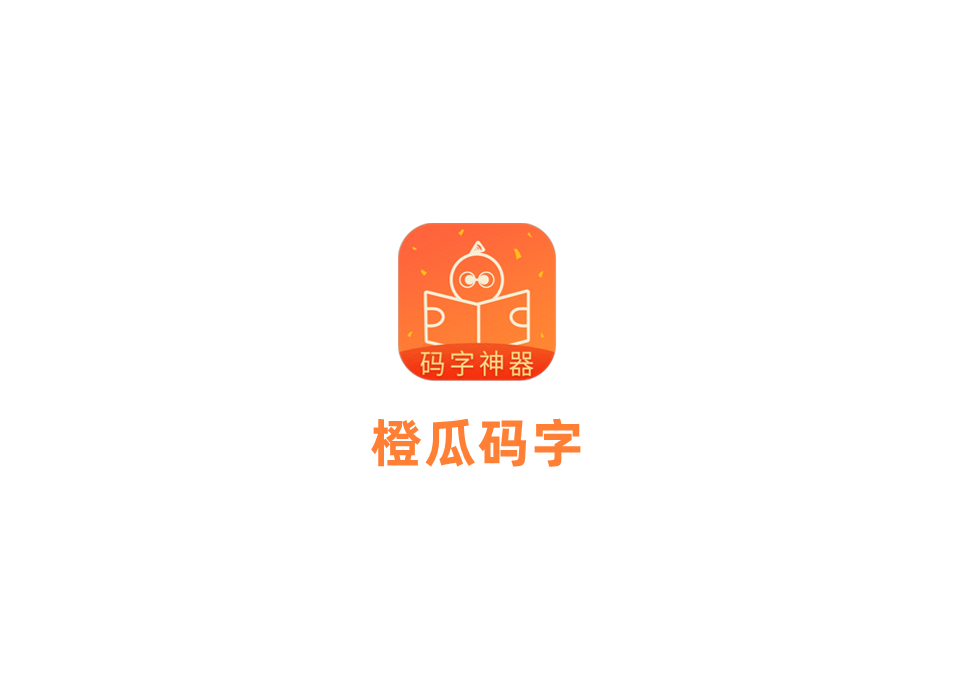第一章《腾讯微云》简介
腾讯微云是一款专业的网盘软件,用户可以通过微云方便地在多设备之间同步文件、推送照片和传输数据等。
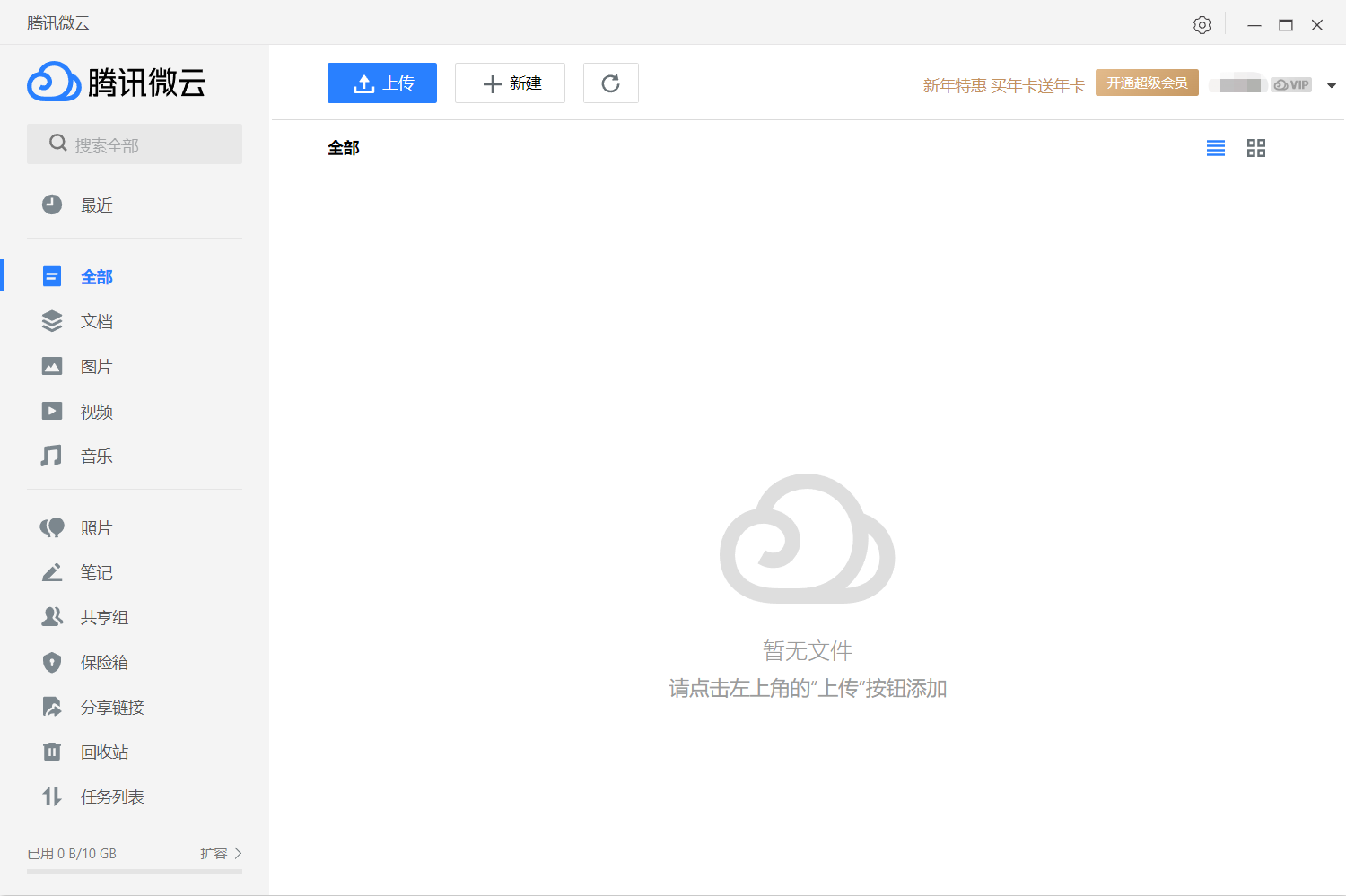
第二章 安装方法
步骤一:在腾讯微云官方下载页面,下载软件安装包。
下载地址:https://www.weiyun.com/download.html
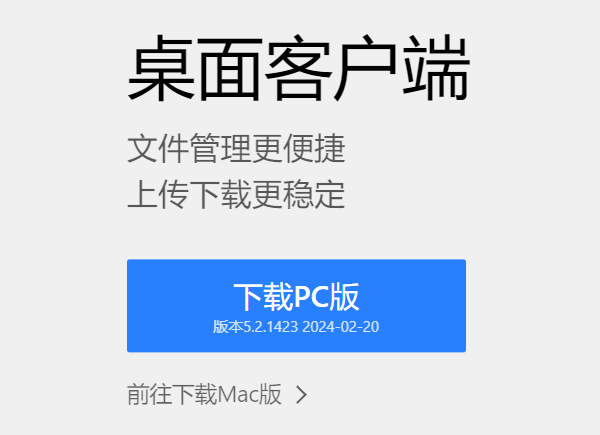
步骤二:下载后,双击打开软件安装包,按照安装向导的提示完成安装。
步骤三:软件安装成功后,双击软件快捷方式即可运行软件。
第三章 功能和使用方法
3.1 上传
点击“上传”按钮,即可上传文件和文件夹。
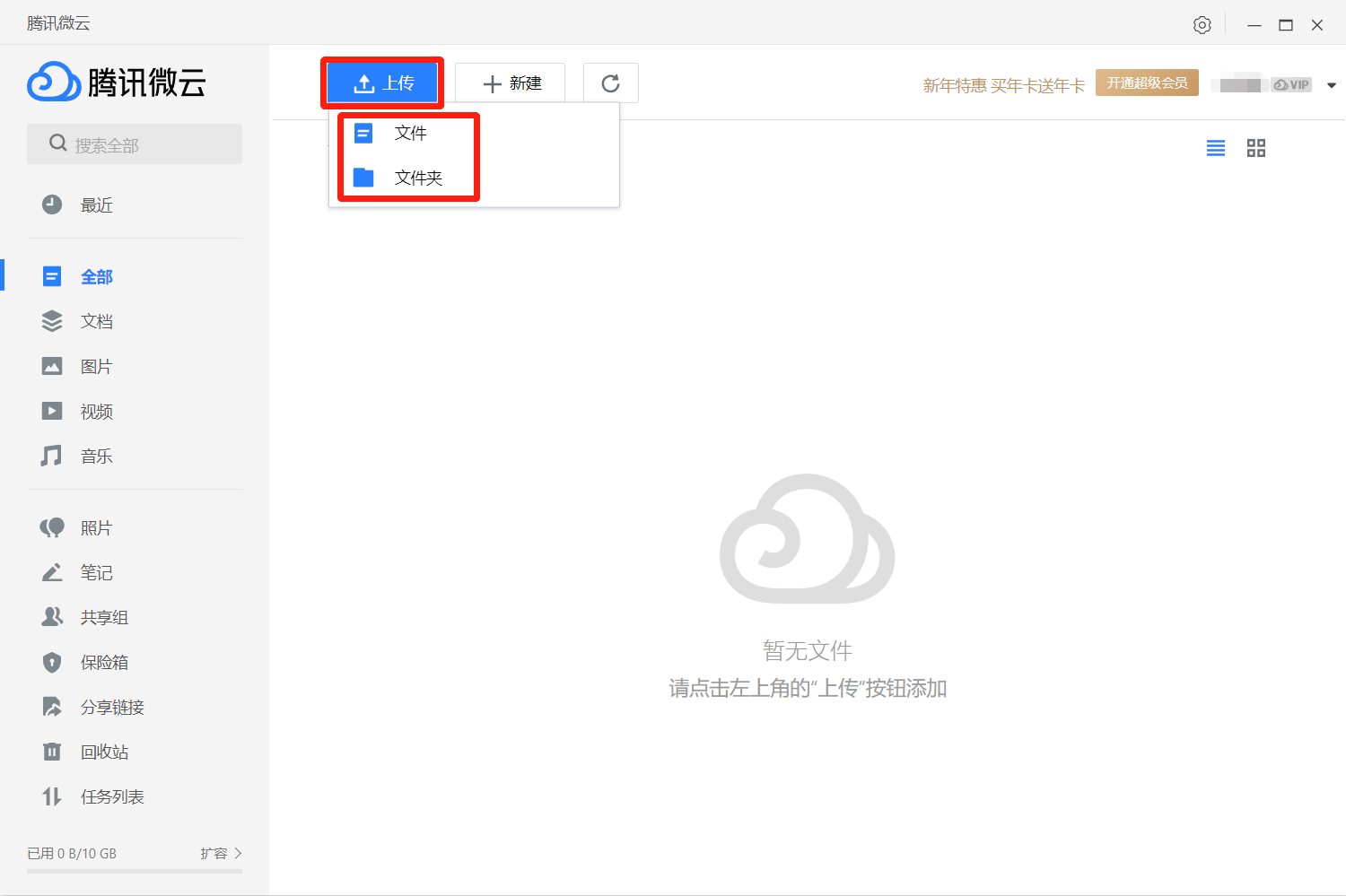
3.2 新建
点击“新建”按钮,即可新建文件夹、在线文档、在线表格、离线下载。
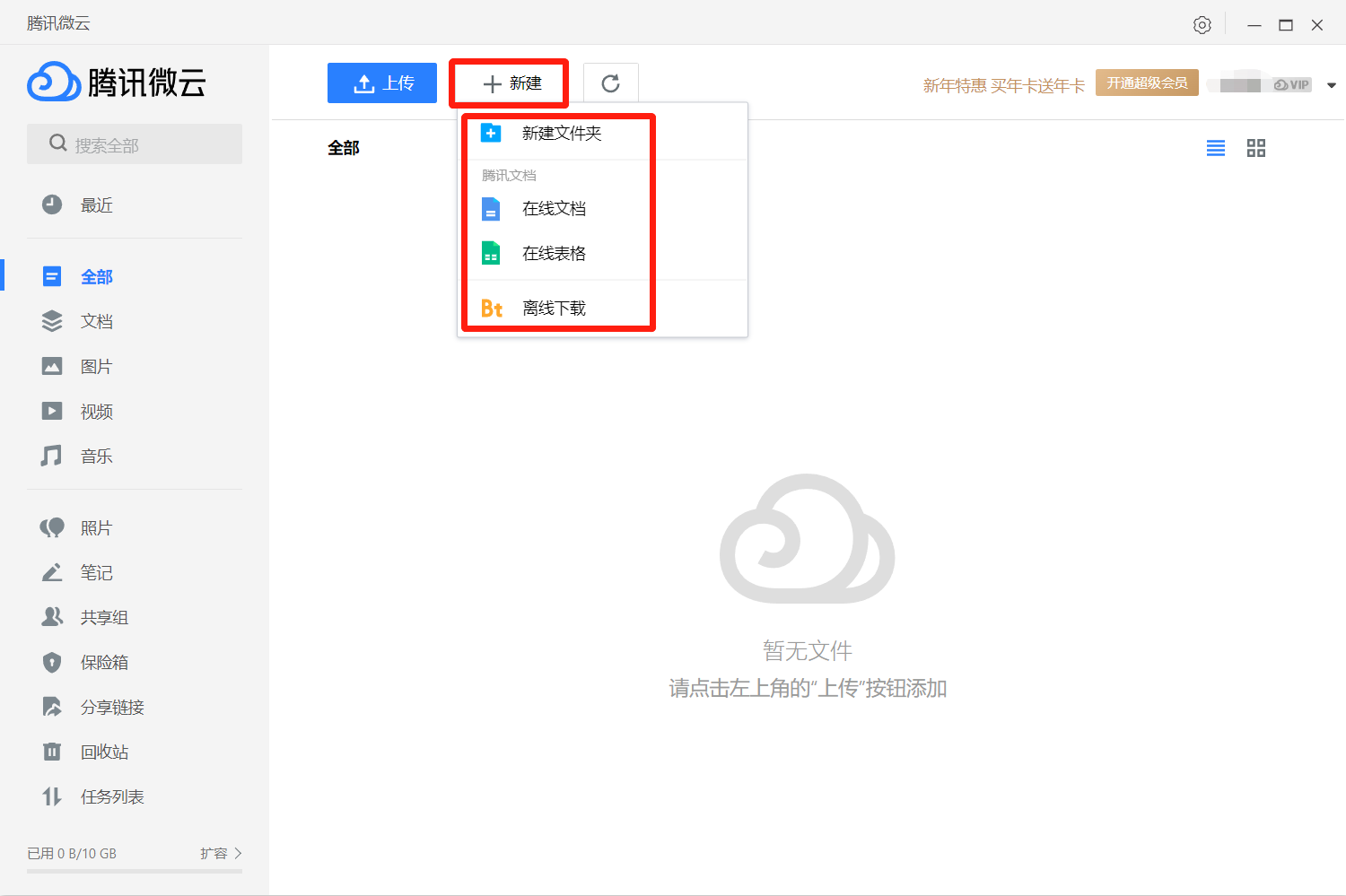
3.3 搜索
在搜索框中输入关键词,即可进行搜索。
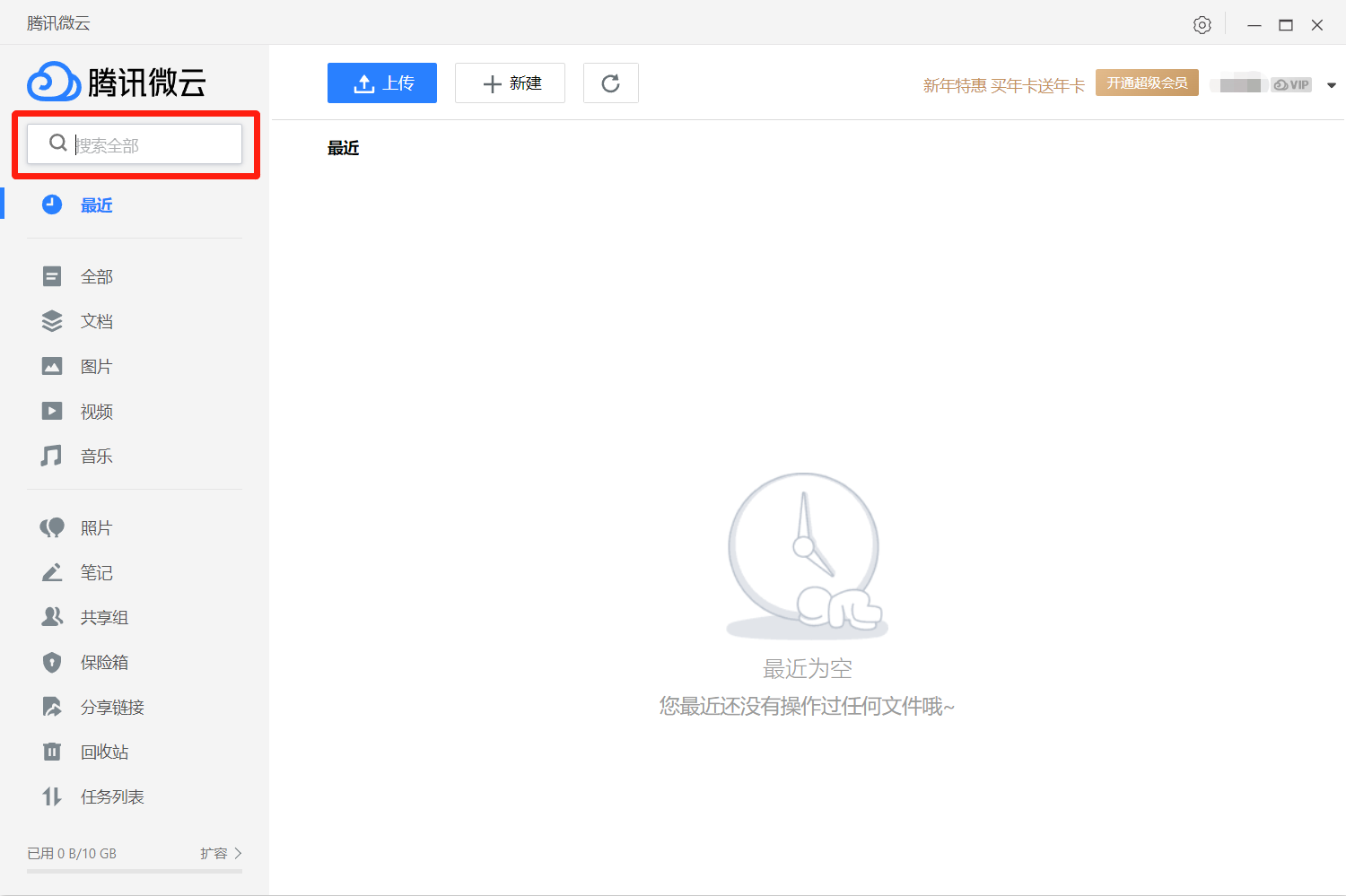
3.4 最近
点击最近,即可查看最近上传或下载的文件。支持文件支持下载、分享、隐藏等等。
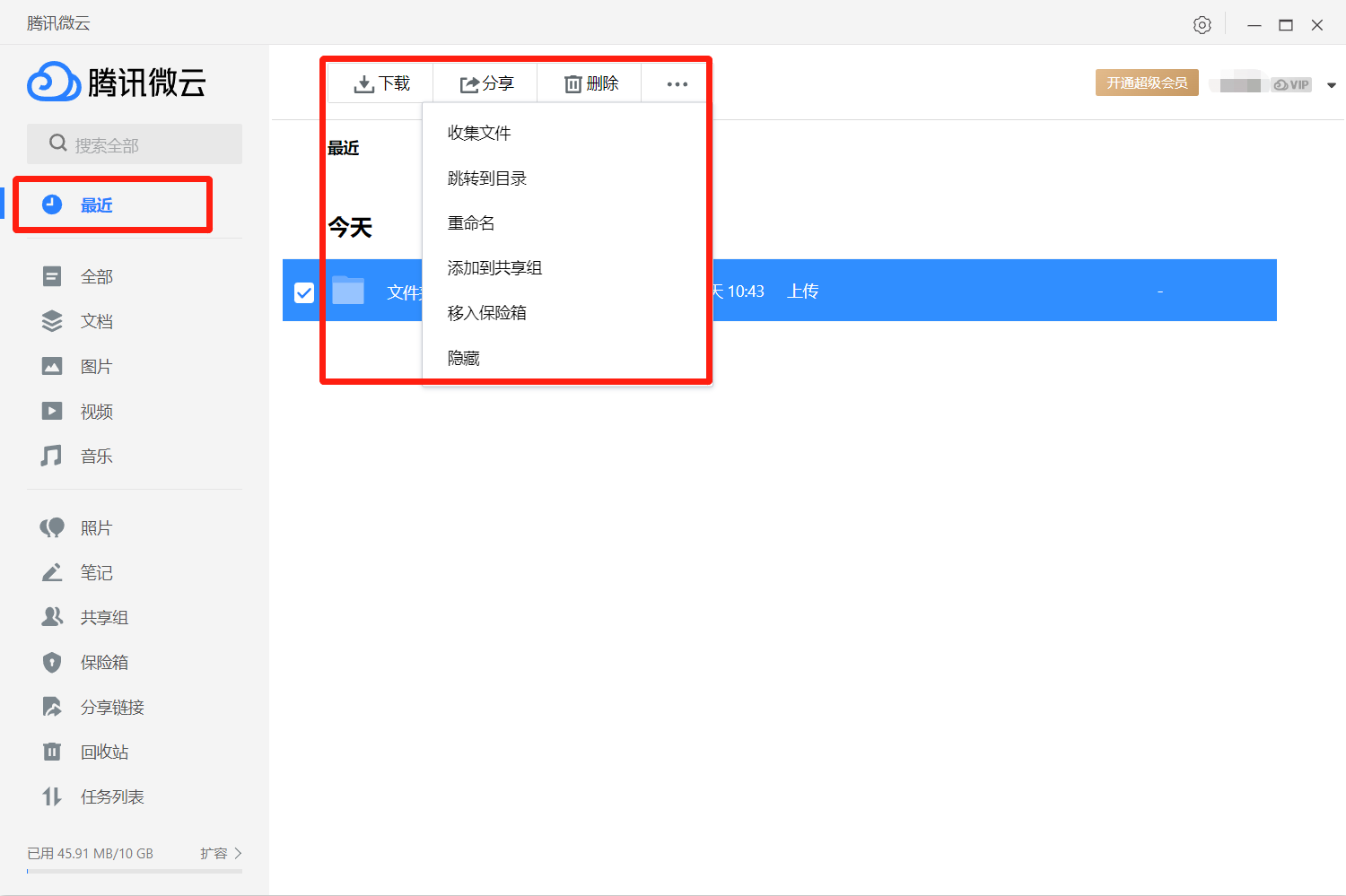
3.5 全部
点击全部,即可全部文件,右键点击文件支持下载、分享、隐藏等等。
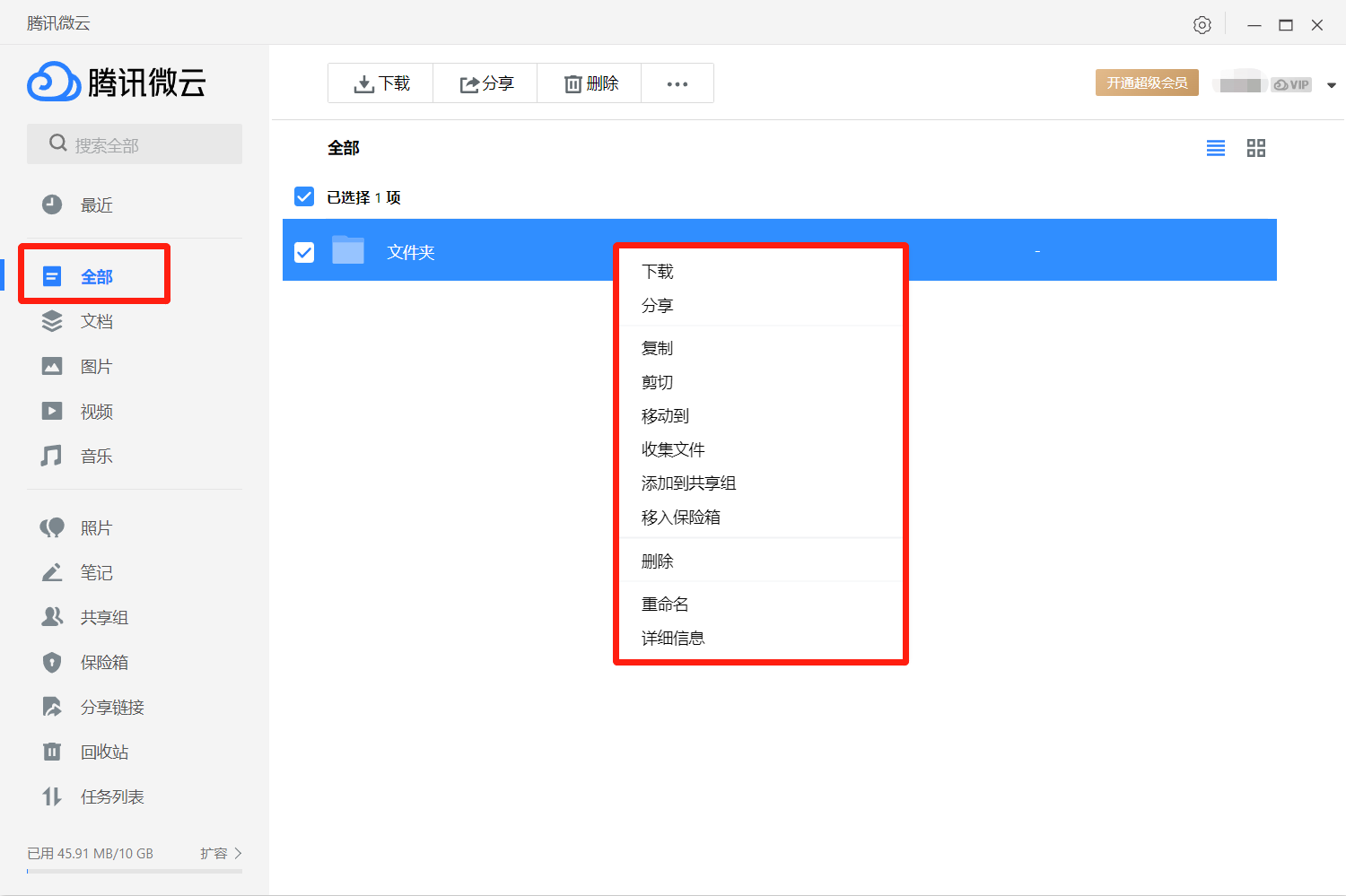
3.6 文档/图片/视频/音乐
点击文档/图片/视频/音乐,即可分类查看文件。
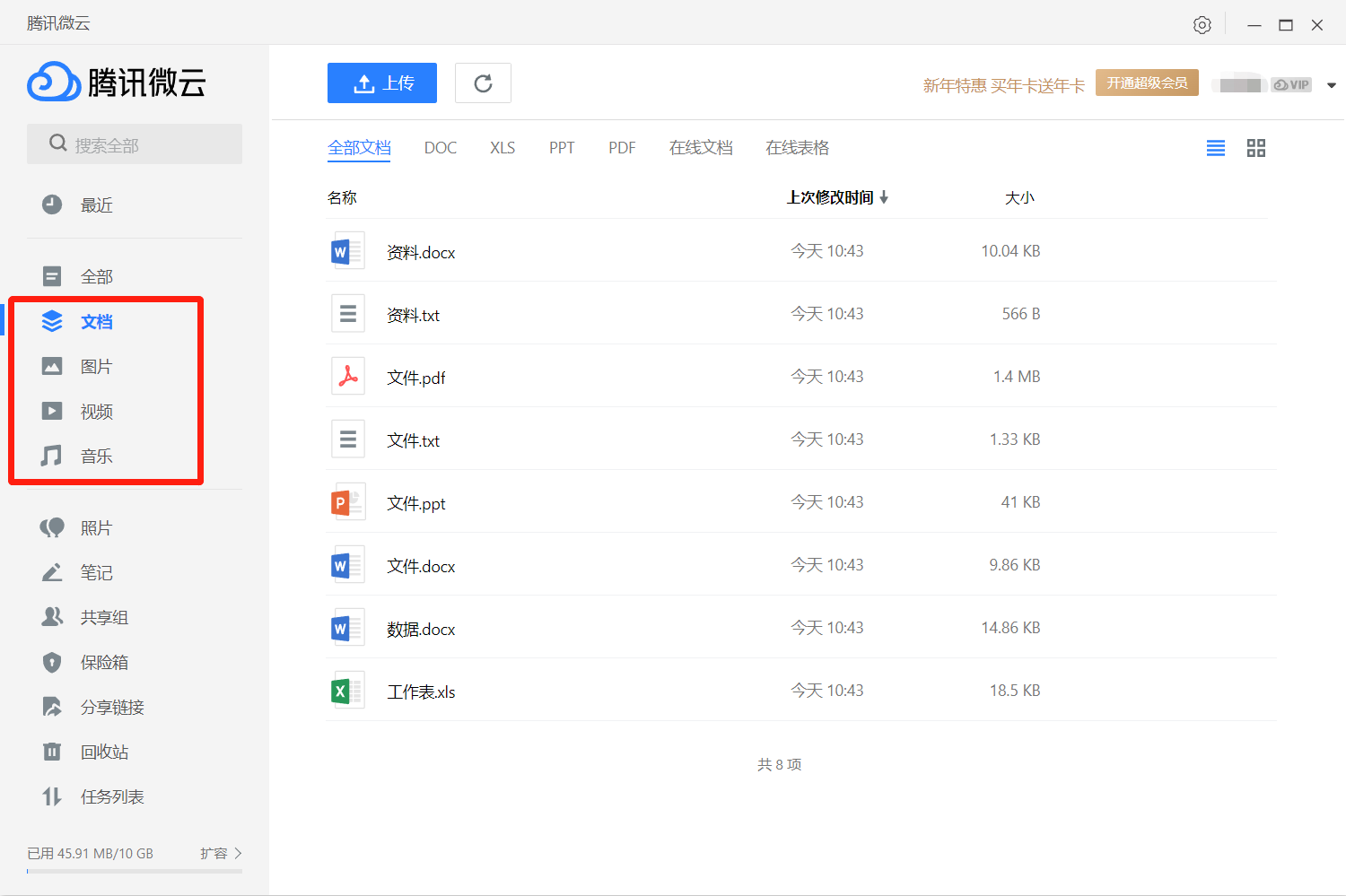
3.7 照片
点击“照片”即可查看照片,支持下载、分享、删除等。
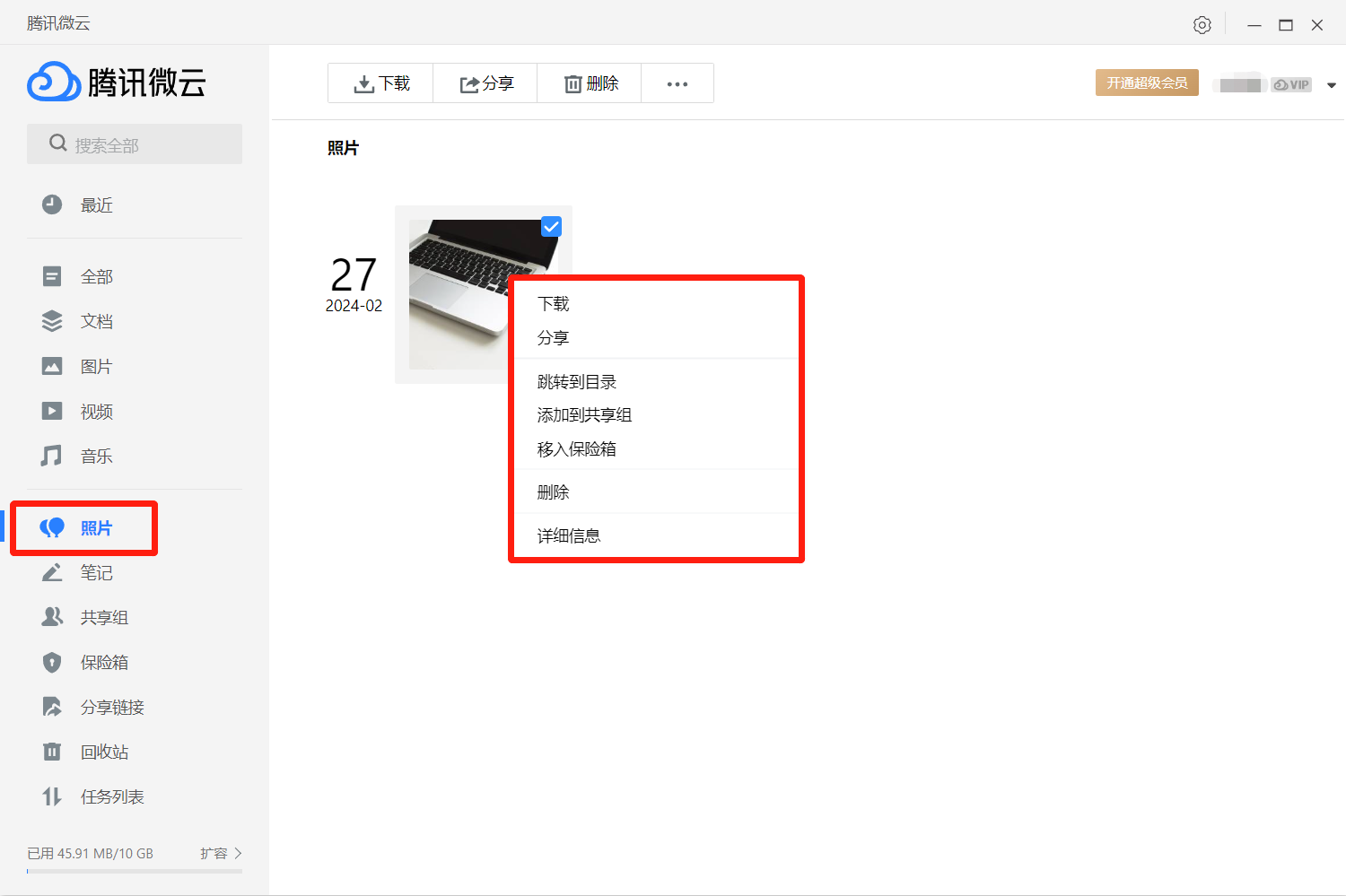
3.8 笔记
点击“笔记”即可查看、新建笔记。
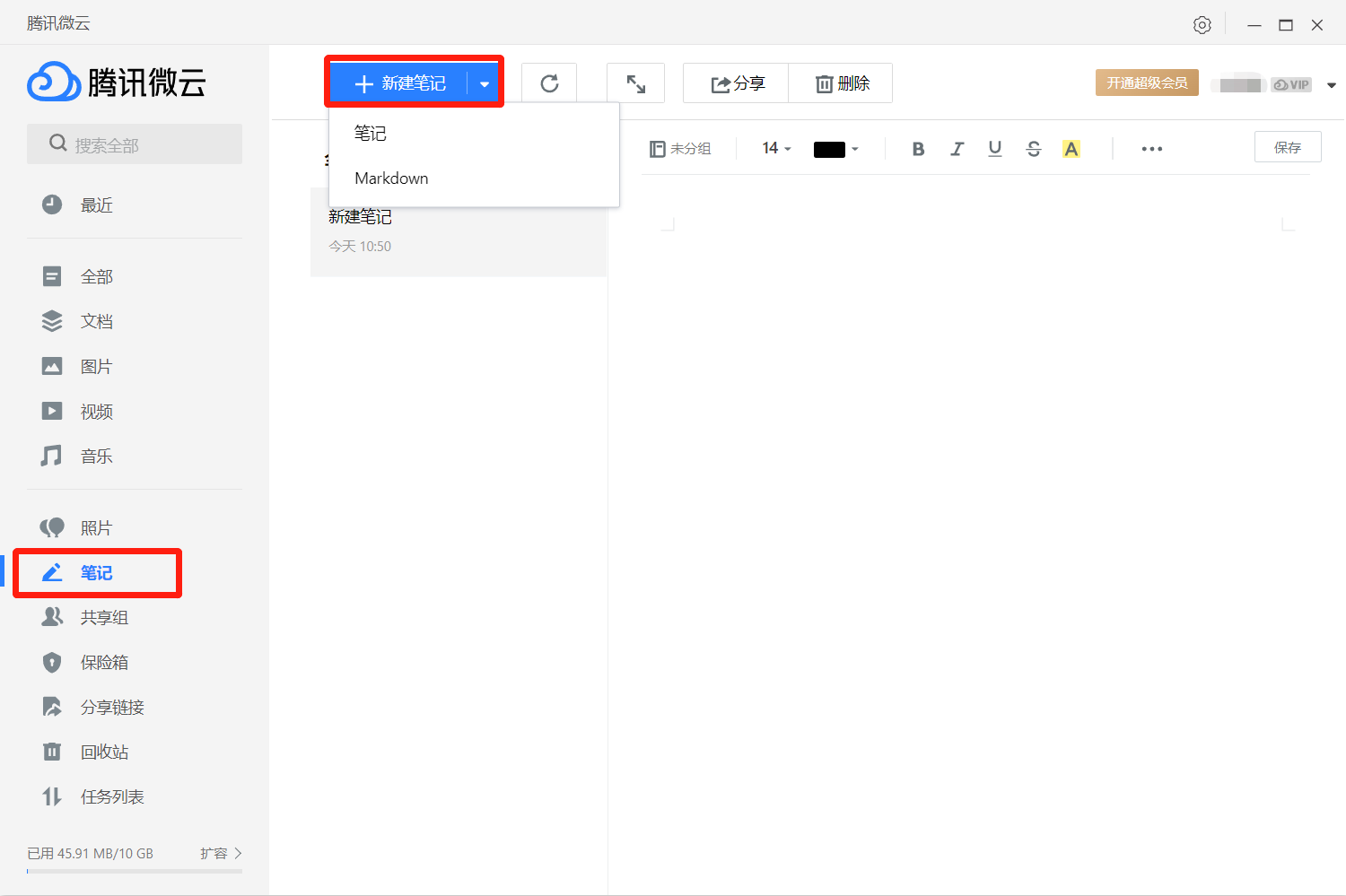
3.9 共享组
点击“共享组”即可查看、新建共享组。
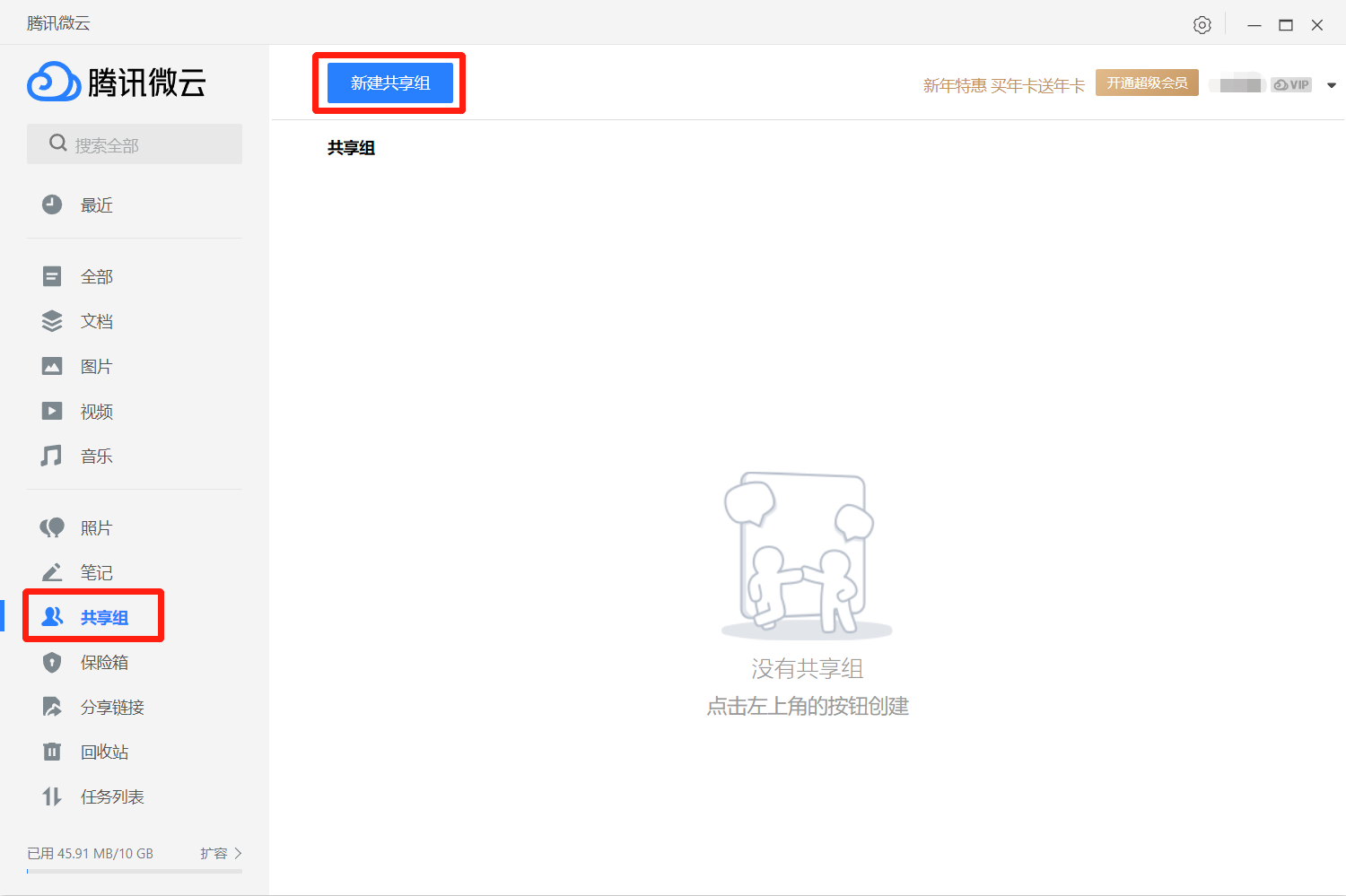
3.10 链接分享
点击“链接分享”即可分享链接。
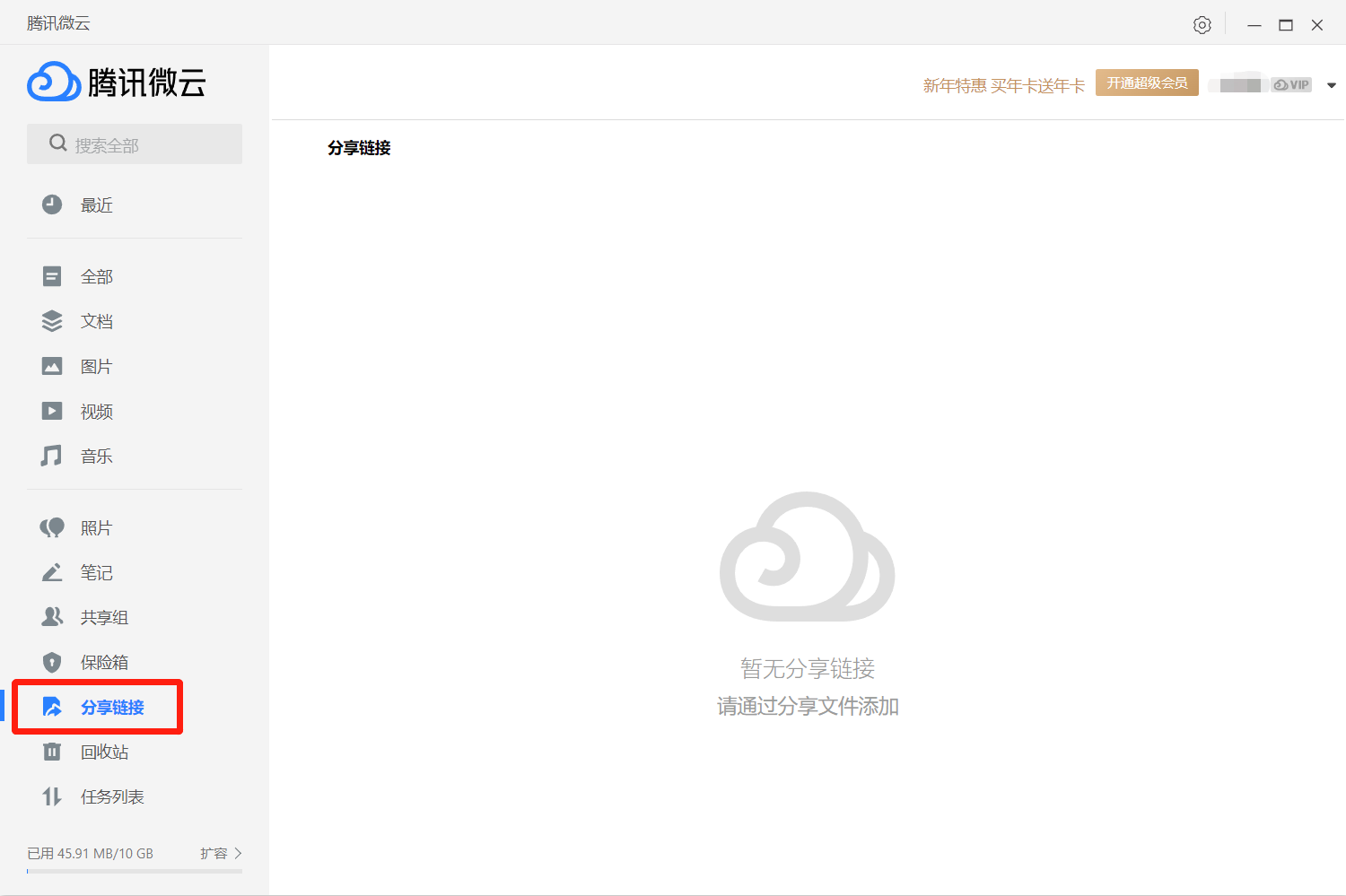
3.11 回收站
点击“回收站”即可查看删除数据,支持还原和永久删除。
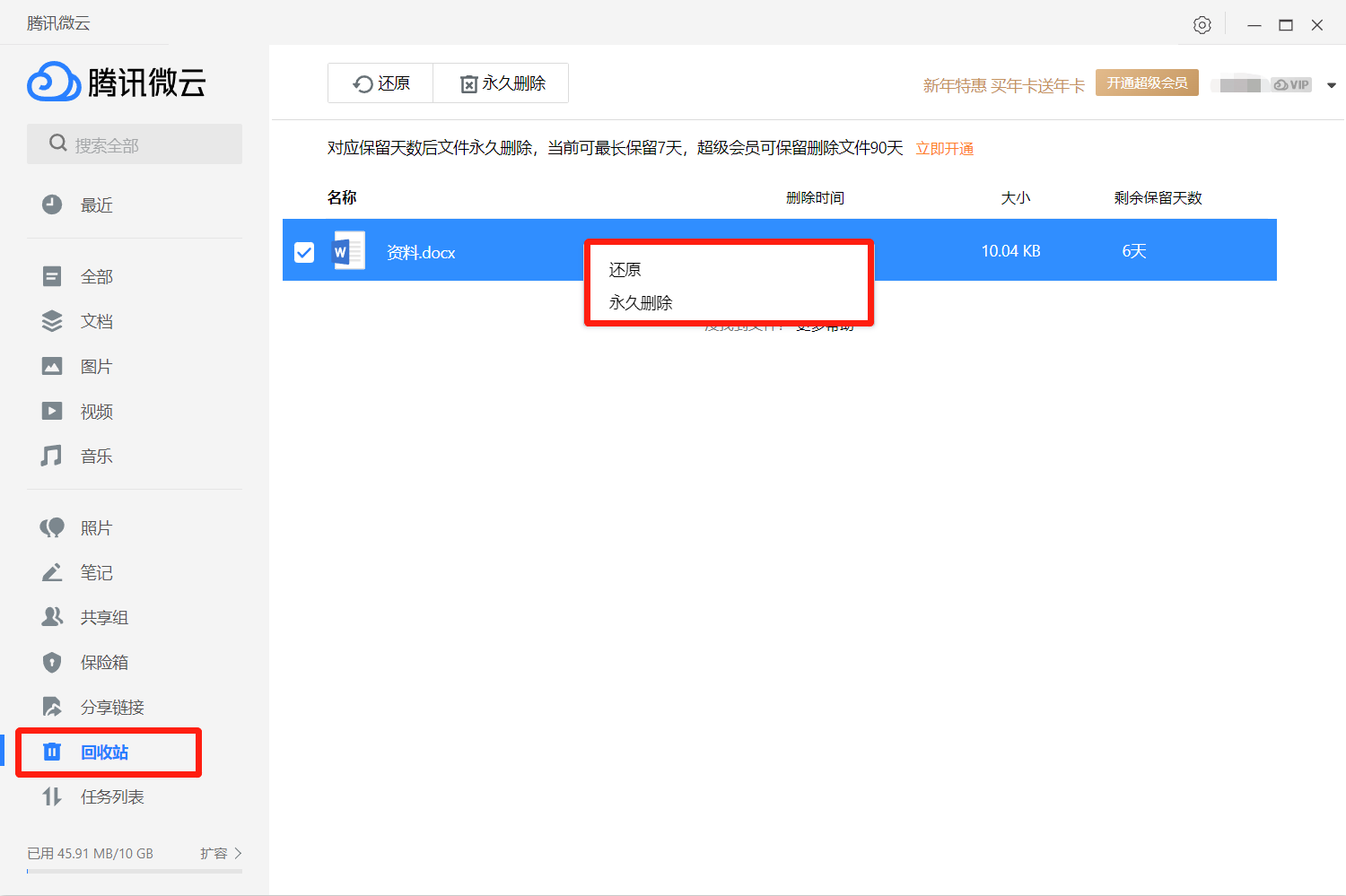
3.12 任务列表
点击“任务列表”即可查看任务,右键点击任务即可跳转到目录、清楚记录、清空已完成。
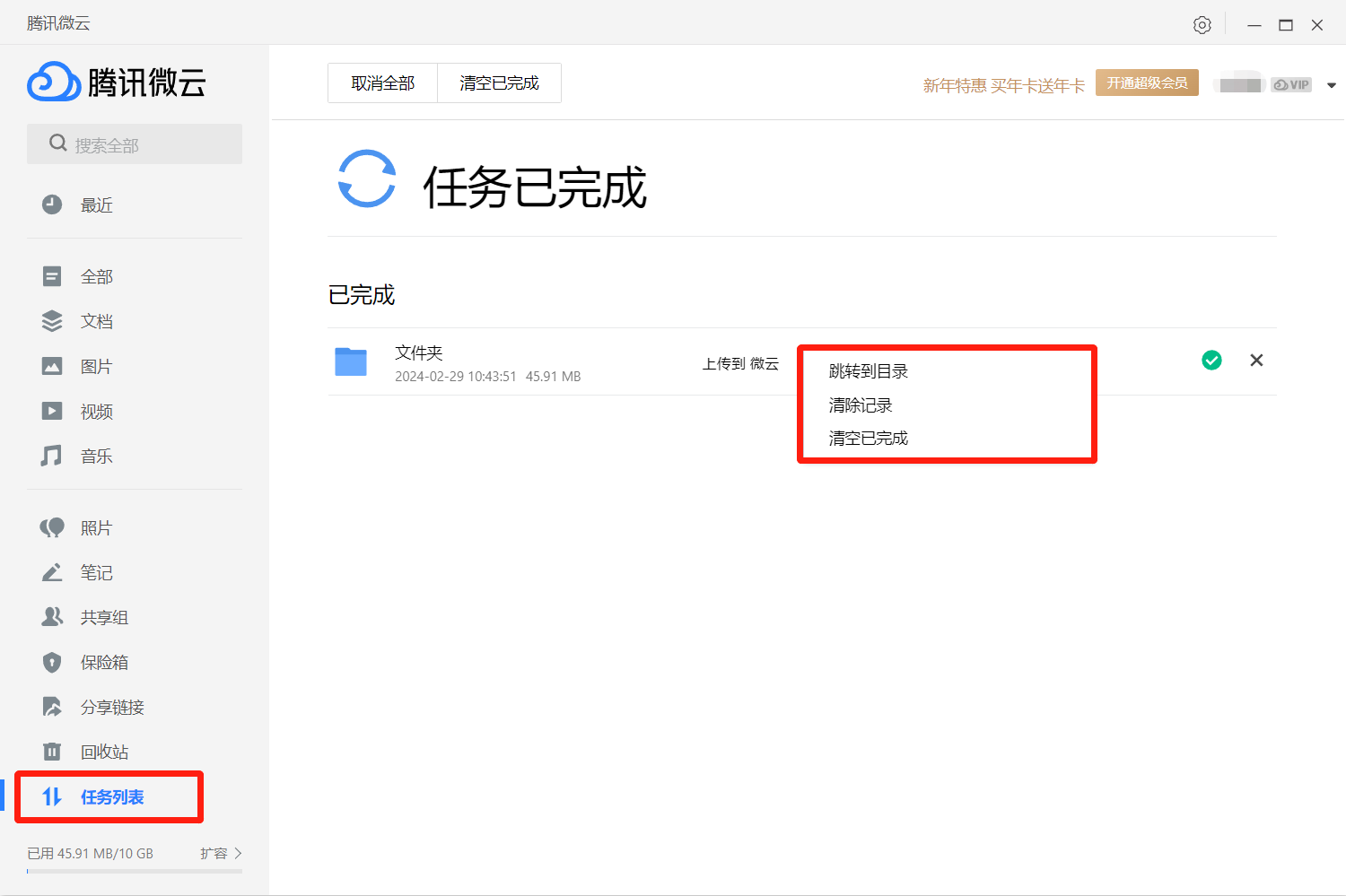
3.13 设置
点击设置按钮,即可进行常规设置和网络设置。
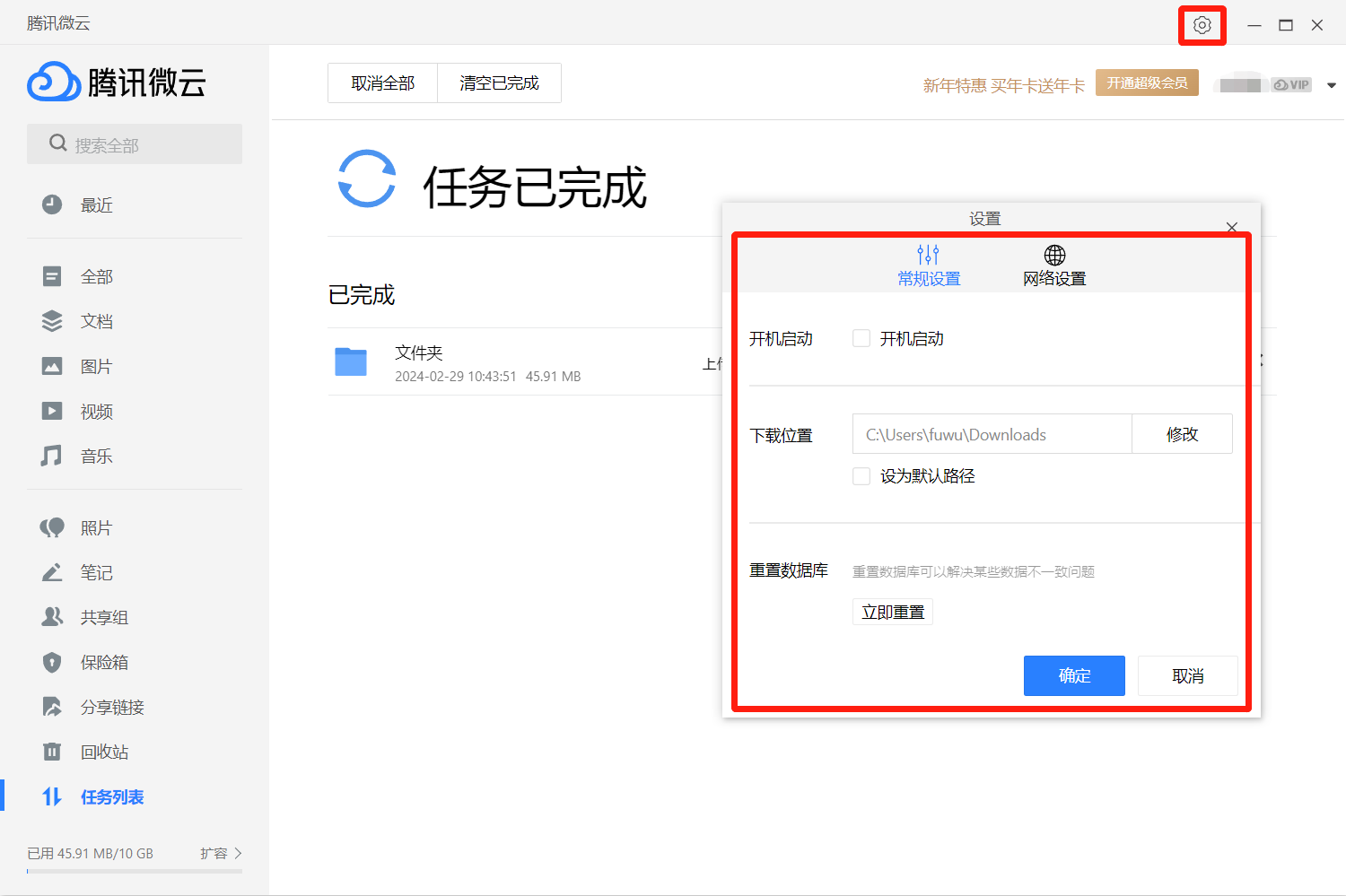
第四章 软件卸载
步骤一:点击“开始”,选择“所有程序”。
步骤二:在所有程序里面找到“腾讯微云”,右键点击“腾讯微云”,然后选择“卸载”。
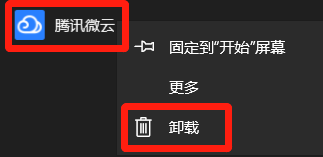
步骤三:在弹出的腾讯微云卸载向导的窗口中点击“是”,即可卸载软件。
步骤四:也可以在控制面板的程序和功能(Win7/8/10, XP系统是“添加/删除程序”)中删除软件。
第五章 官方网站
腾讯微云官网:https://www.weiyun.com/
声明:本站所有文章,如无特殊说明或标注,均为本站原创发布。任何个人或组织,在未征得本站同意时,禁止复制、盗用、采集、发布本站内容到任何网站、书籍等各类媒体平台。如若本站内容侵犯了原著者的合法权益,可联系我们进行处理。